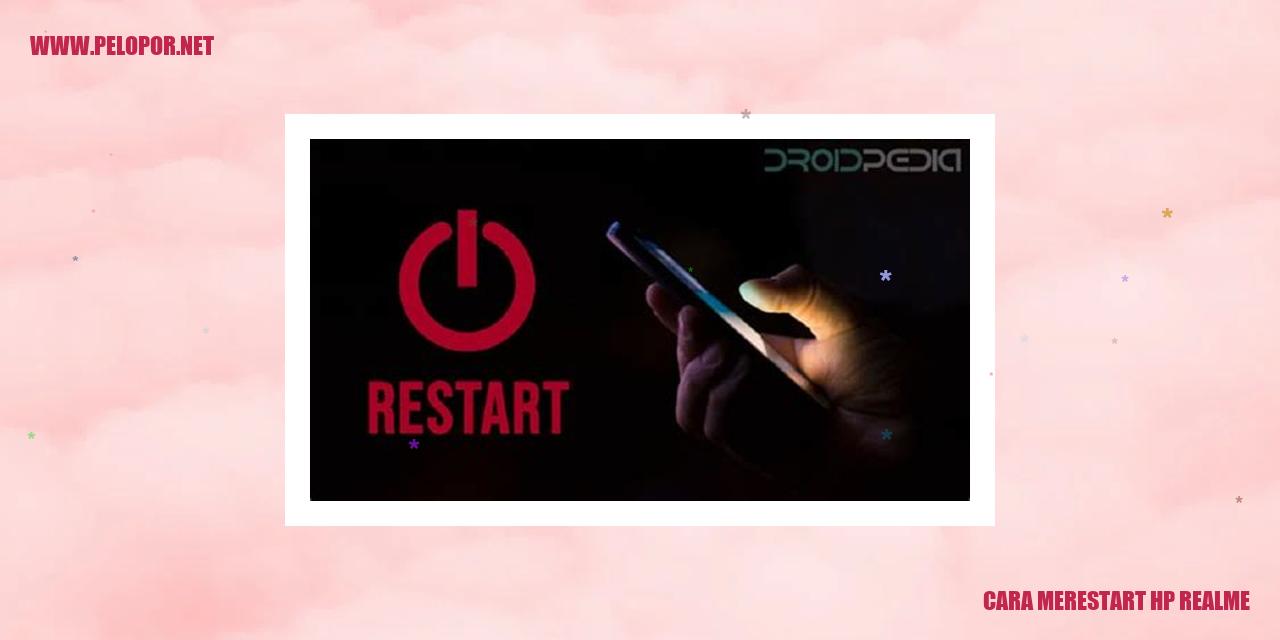Cara Kunci 4G Realme – Solusi Mudah Mengaktifkan Jaringan 4G di Ponsel Realme Anda

Mengetahui Cara Mengunci Jaringan 4G di Ponsel Realme
Cara Mengaktifkan Mode 4G
Bagi pengguna ponsel Realme yang ingin memanfaatkan jaringan 4G, langkah pertama yang harus dilakukan adalah membuka Pengaturan pada tampilan utama ponsel. Kemudian, gulir layar ke bawah dan pilih opsi ‘Jaringan dan Koneksi’. Setelah itu, pilih opsi ‘Jaringan Seluler’ dan lanjutkan dengan memilih ‘Mode Jaringan’. Pada menu ‘Mode Jaringan’, pilih ‘4G’ untuk mengaktifkan mode 4G pada perangkat Realme Anda dengan mudah dan cepat.
Cara Mengunci Jaringan 4G
Buat pengguna ponsel Realme yang ingin mengunci jaringan 4G, Anda dapat melakukan langkah berikut. Kembali ke menu ‘Jaringan Seluler’ di Pengaturan. Pilih opsi ‘Operator Jaringan’ dan lalu pilih ‘Pencarian Jaringan’. Ketika daftar jaringan muncul, pilih jaringan 4G yang ingin Anda tetap gunakan. Setelah itu, klik pilihan ‘Tetapkan’ atau ‘Kunci’ untuk mengunci jaringan 4G pada perangkat Realme Anda. Dengan melakukannya, ponsel Anda akan terhubung hanya ke jaringan 4G tanpa mengalami perpindahan otomatis ke jaringan lain yang sinyalnya mungkin kurang stabil.
Cara Mengatur Preferensi Jaringan
Untuk pengaturan preferensi jaringan ponsel Realme, mulailah dengan mengunjungi menu ‘Jaringan Seluler’ di Pengaturan. Selanjutnya, pilih ‘Operator Jaringan’ dan kemudian pilih ‘Preferensi Jaringan’. Di halaman ‘Preferensi Jaringan’, Anda akan menemukan beberapa opsi yang bisa dipilih, misalnya ‘4G/3G/2G Auto’ atau ‘Hanya 4G’. Pilihlah preferensi jaringan yang sesuai dengan kebutuhan Anda. Jangan lupa untuk menyimpan pengaturan yang sudah diubah setelah mengatur preferensi jaringan.
Cara Merestart Perangkat
Jika Anda mengalami kendala dengan koneksi 4G di ponsel Realme, ada langkah sederhana yang bisa Anda coba, yaitu merestart perangkat. Untuk melakukannya, tahan tombol daya perangkat sampai muncul menu opsi. Pilih opsi ‘Restart’ atau ‘Matikan’ terlebih dahulu jika Anda ingin mematikan perangkat dan kemudian hidupkan kembali. Jika kendala koneksi masih berlanjut setelah melakukan restart, periksa pengaturan jaringan dan jika diperlukan, hubungi pihak penyedia layanan seluler untuk mendapatkan bantuan lebih lanjut.
Cara Mengatur APN pada Realme
Panduan Lengkap: Mengatur APN pada Realme
Langkah 1: Akses ke Pengaturan APN
APN (Access Point Name) merupakan pengaturan yang diperlukan agar ponsel Realme Anda dapat terhubung ke jaringan seluler dan internet. Untuk mengatur APN pada ponsel Realme, langkah pertama yang perlu Anda lakukan adalah membuka pengaturan APN melalui menu pada ponsel Anda.
Langkah 2: Mengisi Nama APN yang Tepat
Setelah membuka pengaturan APN, langkah berikutnya adalah mengisi nama APN yang sesuai dengan provider seluler yang Anda gunakan. Nama APN ini berfungsi untuk mengidentifikasi dan menghubungkan ponsel Realme Anda dengan jaringan seluler yang sesuai. Jangan lupa untuk memasukkan nama APN dengan benar.
Langkah 3: Konfigurasi Pengaturan APN
Setelah mengisi nama APN, langkah selanjutnya adalah melakukan konfigurasi pengaturan APN sesuai dengan petunjuk dari provider seluler Anda. Pengaturan APN ini mencakup username, password, server proxy, dan opsi lain yang diperlukan untuk menghubungkan ponsel Realme Anda ke jaringan seluler secara efektif.
Langkah 4: Simpan dan Aktifkan Pengaturan APN
Setelah mengatur semua pengaturan APN dengan benar, jangan lupa untuk menyimpan perubahan yang telah Anda lakukan. Selanjutnya, aktifkan pengaturan APN baru dengan memilihnya sebagai pengaturan APN yang aktif. Dengan melakukan ini, ponsel Realme Anda siap untuk terhubung dengan jaringan seluler dan internet dengan lancar.
Panduan Mengunci Jaringan 4G Menggunakan Kode Rahasia
Read more:
- Cara Instal Ulang HP Realme: Panduan Lengkap dan Praktis
- Cara Cek Layar Realme: Tips dan Panduan
- Cara Cek Layar HP Realme C2
Panduan Mengunci Jaringan 4G Menggunakan Kode Rahasia
Langkah Pertama: Membuka Aplikasi Dialer
Agar dapat mengunci jaringan 4G pada perangkat Anda menggunakan kode rahasia, langkah awal yang perlu Anda lakukan adalah membuka aplikasi dialer di perangkat. Aplikasi ini biasanya dapat ditemukan di beranda utama atau dalam folder “Komunikasi”.
Langkah Kedua: Memasukkan Kode Rahasia
Setelah berhasil membuka aplikasi dialer, selanjutnya Anda perlu memasukkan kode rahasia yang tepat guna mengakses menu pengaturan jaringan 4G. Kode rahasia ini setiap merek dan model perangkatnya berbeda-beda. Jika Anda kesulitan menemukan kode rahasia, Anda bisa mencarinya secara online atau melalui dokumentasi perangkat Anda.
Langkah Ketiga: Mengakses Menu Pengaturan
Setelah berhasil memasukkan kode rahasia yang tepat, Anda akan melihat menu pengaturan perangkat. Di dalam menu pengaturan, temukan opsi yang berkaitan dengan jaringan dan konektivitas. Penting untuk dicatat bahwa setiap antarmuka perangkat dapat memiliki opsi yang berbeda-beda. Cari opsi yang bertanggung jawab atas pengaturan jaringan 4G dan pastikan untuk memahami konsekuensi yang mungkin terjadi jika Anda mengunci jaringan 4G.
Langkah Terakhir: Mengunci Jaringan 4G dengan Kode Rahasia
Selanjutnya, dengan tetap berada di menu pengaturan jaringan 4G, cari opsi yang memungkinkan Anda untuk mengunci jaringan 4G menggunakan kode rahasia. Opsi ini mungkin terletak di bawah pengaturan jaringan seluler atau kartu SIM dalam menu pengaturan. Aktifkan opsi tersebut dan ikuti panduan yang muncul di layar untuk mengunci jaringan 4G dengan kode rahasia yang telah Anda masukkan sebelumnya.
Saat mengikuti langkah-langkah di atas, pastikan Anda berhati-hati dan memahami semua kemungkinan konsekuensi yang terjadi ketika jaringan 4G terkunci. Jika terdapat keraguan atau ketidakpastian, dianjurkan untuk berkonsultasi dengan profesional atau petugas dukungan teknis yang berkompeten.
Manfaat Menggunakan Aplikasi Pihak Ketiga dalam Mengunci Jaringan 4G
Mencari dan Mengunduh Aplikasi Pihak Ketiga
Di era digital ini, terdapat banyak aplikasi dari pihak ketiga yang dapat dipergunakan untuk meningkatkan performa perangkat. Tahap pertama yang harus dilakukan adalah mencari aplikasi yang sesuai dengan kebutuhan Anda. Anda bisa menggunakan mesin pencari atau mengakses toko aplikasi seperti Google Play Store atau Apple App Store. Setelah menemukan aplikasi yang diinginkan, unduh dan instal aplikasi tersebut di perangkat Anda.
Memasang Aplikasi Pihak Ketiga
Setelah proses unduhan selesai, buka file instalasi aplikasi dan ikuti petunjuk yang diberikan. Pastikan untuk membaca perjanjian penggunaan dan izin yang diminta oleh aplikasi tersebut sebelum melanjutkan proses instalasi. Jika Anda menyetujui persyaratan yang ada, klik tombol “Instal” untuk memulai pemasangan aplikasi. Tunggu beberapa saat hingga proses instalasi selesai.
Melakukan Pengaturan pada Aplikasi
Setelah berhasil memasang aplikasi pihak ketiga, buka aplikasi tersebut dan lakukan pengaturan sesuai dengan preferensi Anda. Beberapa aplikasi mungkin meminta izin akses ke berbagai fitur perangkat seperti kamera, mikrofon, atau lokasi. Sebelum memberikan izin akses tersebut, pastikan untuk membaca dengan saksama dan mengevaluasi permintaan izin tersebut sesuai kebutuhan. Sesuaikan pengaturan aplikasi sesuai dengan keinginan Anda untuk memaksimalkan pengalaman pengguna Anda.
Mengunci Jaringan 4G menggunakan Aplikasi Pihak Ketiga
Salah satu fitur yang dapat dimanfaatkan dari aplikasi pihak ketiga adalah kemampuan untuk mengunci jaringan 4G. Setelah membuka aplikasi tersebut, cari opsi yang sesuai untuk mengunci jaringan 4G. Beberapa aplikasi dapat menawarkan pilihan untuk membatasi jaringan hanya pada 4G atau mengunci jaringan pada operator yang spesifik. Dengan mengunci jaringan 4G, Anda akan dapat mengoptimalkan kecepatan internet dan memastikan kualitas sinyal yang stabil.
Mengatasi Kendala Koneksi 4G yang Tidak Stabil
Mengatasi Kendala Koneksi 4G yang Tidak Stabil
Memperbarui Perangkat Lunak
Salah satu langkah awal yang perlu dilakukan untuk mengatasi masalah koneksi jaringan 4G yang tidak stabil adalah dengan memperbarui perangkat lunak pada perangkat Anda. Provider telekomunikasi secara rutin merilis pembaruan perangkat lunak yang dirancang untuk meningkatkan stabilitas jaringan. Pastikan Anda menginstal pembaruan terkini untuk memperbaiki koneksi jaringan 4G Anda.
Memeriksa Kualitas Sinyal Jaringan
Mengecek kondisi sinyal jaringan merupakan tahapan penting untuk mengetahui apakah masalah koneksi jaringan 4G yang tidak stabil disebabkan oleh sinyal yang lemah atau buruk. Pastikan Anda berada di area dengan cakupan jaringan yang baik. Selain itu, periksa apakah antena perangkat Anda mengalami kerusakan atau terhalang oleh objek fisik. Jika perlu, pertimbangkan menggunakan penguat sinyal atau mengatur ulang posisi antena.
Membersihkan Cache Jaringan
Cache jaringan yang terakumulasi pada perangkat Anda dapat menjadi penyebab masalah koneksi jaringan 4G yang tidak stabil. Untuk mengatasi hal ini, Anda dapat menghapus cache jaringan. Caranya berbeda-beda tergantung pada jenis perangkat yang Anda gunakan, tetapi umumnya dapat ditemukan di pengaturan perangkat. Menghapus cache jaringan dapat membantu membersihkan pembatasan yang mungkin mempengaruhi koneksi jaringan 4G Anda.
Merestart Perangkat
Terakhir, jika Anda masih mengalami masalah koneksi jaringan 4G yang tidak stabil, mencoba untuk merestart perangkat Anda dapat menjadi solusi yang efektif. Restart perangkat akan memperbarui koneksi jaringan dan dapat membantu memperbaiki gangguan yang mungkin terjadi pada sistem perangkat Anda. Pastikan untuk menutup semua aplikasi yang sedang berjalan sebelum melakukan restart perangkat Anda.
Menyimpan dan Meningkatkan Keamanan Password Wi-Fi
Mengakses Pengaturan Wi-Fi
Untuk menjaga keamanan password Wi-Fi, langkah pertama yang perlu Anda lakukan adalah mengakses pengaturan Wi-Fi pada perangkat yang Anda gunakan. Biasanya, menu pengaturan Wi-Fi dapat ditemukan di pengaturan sistem, namun letaknya bisa berbeda-beda tergantung dari tipe perangkat yang digunakan.
Memilih Jaringan Wi-Fi yang Ingin Dihubungkan
Selanjutnya, setelah mengakses pengaturan Wi-Fi, Anda akan melihat daftar jaringan Wi-Fi yang tersedia di sekitar Anda. Pilih jaringan Wi-Fi yang ingin Anda hubungkan dengan memilih nama jaringan tersebut dari daftar yang tersedia.
Mengatur Password Wi-Fi
Setelah terhubung dengan jaringan Wi-Fi, langkah berikutnya adalah mengatur password Wi-Fi yang ingin Anda simpan dan tingkatkan keamanannya. Pilih menu pengaturan atau setelan jaringan Wi-Fi di dalam pengaturan sistem perangkat Anda.
Pada halaman pengaturan jaringan Wi-Fi, temukan opsi atau tombol yang berlabel “Ubah Password” atau “Ganti Password” dan klik/tap pada opsi tersebut.
Selanjutnya, masukkan password baru yang diinginkan dan konfirmasikan password tersebut. Pastikan password yang Anda pilih cukup kuat dan sulit ditebak oleh orang lain.
Mengganti Password Wi-Fi yang Tersimpan
Untuk meningkatkan keamanan password Wi-Fi yang sudah tersimpan sebelumnya, Anda juga perlu mengganti profil jaringan Wi-Fi yang ada di perangkat Anda. Caranya, buka menu pengaturan jaringan Wi-Fi dan temukan profil jaringan Wi-Fi yang ingin Anda perbarui.
Pilih opsi pengaturan atau setelan profil jaringan tersebut, lalu temukan tombol atau opsi yang berlabel “Ubah Password” atau “Ganti Password”. Klik/tap tombol atau opsi tersebut dan ikuti petunjuk yang ada untuk mengganti password Wi-Fi.
Tips Menggunakan Mode Hemat Baterai untuk 4G
Trik Efektif Menggunakan Mode Hemat Baterai untuk Jaringan 4G
Pengaturan Baterai yang Perlu Diketahui
Agar baterai smartphone tetap awet saat menggunakan jaringan 4G, langkah pertama yang harus Anda lakukan adalah membuka menu pengaturan baterai di perangkat Anda. Cara untuk mengaksesnya mungkin berbeda-beda tergantung pada merek dan model ponsel Anda. Biasanya, Anda dapat menemukan pengaturan baterai ini di menu “Pengaturan” atau “Pengelolaan Baterai”.
Aktifkan Mode Hemat Baterai dengan Cerdas
Menggunakan mode hemat baterai adalah cara efektif untuk memperpanjang umur baterai Anda saat menggunakan koneksi 4G. Setelah Anda berhasil membuka pengaturan baterai, cari opsi yang memungkinkan Anda mengaktifkan mode hemat baterai. Pada beberapa perangkat, opsi tersebut mungkin terletak di bawah “Mode Baterai” atau “Pengaturan Hemat Baterai”. Pastikan untuk mengaktifkannya agar baterai dapat bekerja secara optimal.
Pilih Mode Hemat Baterai yang Optimal untuk Koneksi 4G
Penting untuk memilih mode hemat baterai yang dioptimalkan khusus untuk penggunaan jaringan 4G. Biasanya, Anda dapat menemukan pilihan ini di bagian pengaturan hemat baterai. Pastikan Anda memilih opsi yang sesuai dengan koneksi 4G agar baterai ponsel Anda tetap bertahan lama saat terhubung ke jaringan tersebut.
Simpan Pengaturan dan Aktifkan Mode Hemat Baterai
Setelah Anda berhasil memilih mode hemat baterai yang cocok dengan penggunaan 4G, jangan lupa untuk menyimpan pengaturan tersebut. Klik atau tekan tombol “Simpan” atau “Terapkan” agar perubahan yang telah Anda lakukan dapat tersimpan dengan baik. Selanjutnya, pastikan juga untuk mengaktifkan mode hemat baterai setelah mengatur pengaturan tersebut. Anda dapat melihat status mode hemat baterai yang aktif pada panel notifikasi atau pengaturan baterai di ponsel Anda. Dengan langkah-langkah yang sederhana ini, Anda dapat memperpanjang masa pakai baterai dan tetap terhubung dengan jaringan 4G dengan lebih efisien.
Cara Menghemat Kuota Data pada Jaringan 4G
Cara Efektif Menghemat Kuota Data pada Jaringan 4G
Memanfaatkan Aplikasi Pemantauan Data
Salah satu strategi yang efektif untuk menghemat kuota data pada jaringan 4G adalah dengan menggunakan aplikasi pemantauan data. Dengan memantau penggunaan data secara terperinci, Anda dapat mengetahui aplikasi yang menggunakan data paling banyak dan mengambil tindakan yang tepat, misalnya dengan menonaktifkan pembaruan otomatis pada aplikasi tersebut.
Mengatur Penggunaan Data untuk Setiap Aplikasi
Anda juga dapat menghemat kuota data dengan mengatur penggunaan data untuk setiap aplikasi di ponsel Anda. Di pengaturan ponsel, cari opsi yang berkaitan dengan “Penggunaan Data” atau sejenisnya. Di sana, Anda bisa mengaktifkan penggunaan data terbatas untuk aplikasi yang tidak membutuhkan akses internet secara terus-menerus, seperti aplikasi media sosial atau berita. Dengan cara ini, kuota data Anda akan terjaga dengan baik.
Mengoptimalkan Mode Hemat Data
Banyak ponsel yang memiliki fitur “Mode Hemat Data” untuk mengoptimalkan penggunaan kuota data. Fitur ini akan menghentikan pembaruan aplikasi latar belakang, pra-memuat konten, atau fitur lain yang berpotensi memakan banyak data. Aktifkan fitur ini melalui pengaturan ponsel Anda agar kuota data Anda dapat dihemat dengan baik.
Membatasi Penggunaan Data pada Aplikasi Latar Belakang
Aplikasi yang berjalan di latar belakang, seperti pembaruan email atau sinkronisasi cloud, dapat menghabiskan kuota data tanpa Anda menyadarinya. Untuk menghemat kuota data, batasilah penggunaan data pada aplikasi latar belakang ini. Buka pengaturan dan pilih opsi “Manajemen Aplikasi” atau sejenisnya. Di sana, Anda dapat mengatur setiap aplikasi agar tidak diperbolehkan menggunakan data saat berjalan di latar belakang.
Cara Mengatasi Kendala Tidak Bisa Terkoneksi ke Jaringan 4G
Langkah Mengatasi Ketidakmampuan Terhubung dengan Jaringan 4G
Mengecek Kualitas Sinyal Jaringan
Jika Anda menghadapi masalah tidak dapat terhubung dengan jaringan 4G, langkah pertama yang perlu dilakukan adalah mengecek kualitas sinyal jaringan di area tempat Anda berada. Pastikan bahwa daerah Anda memiliki cakupan jaringan 4G yang memadai. Jika sinyal lemah, pertimbangkan untuk mendekat ke tempat dengan sinyal yang lebih baik atau mencoba di lokasi lain yang memiliki cakupan jaringan yang lebih kuat.
Pemeriksaan Jaringan Operator
Selanjutnya, periksa jaringan operator yang Anda gunakan. Pastikan tidak ada gangguan jaringan yang sedang terjadi. Anda dapat mengakses situs web operator atau menghubungi layanan pelanggan untuk memeriksa keberadaan pemadaman jaringan atau perbaikan yang sedang berlangsung di area Anda. Jika ada gangguan, bersabarlah dan tunggu hingga jaringan kembali normal.
Penyelidikan Pemasangan Kartu SIM
Cara lain untuk mengatasi kesulitan terhubung dengan jaringan 4G adalah dengan memastikan bahwa kartu SIM Anda terpasang dengan benar. Pastikan kartu SIM dipasang dengan rapat, tidak goyang, dan dalam kondisi yang baik. Bilamana diperlukan, matikan perangkat, keluarkan kartu SIM, dan pasang kembali dengan hati-hati. Kemudian, hidupkan perangkat dan periksa apakah masalah tidak bisa terhubung dengan jaringan 4G telah teratasi.
Pengaturan Ulang Jaringan
Jika masalah tetap berlanjut, langkah terakhir yang bisa dicoba adalah mengatur ulang pengaturan jaringan pada perangkat Anda. Buka menu pengaturan jaringan pada perangkat dan cari opsi untuk mengatur ulang pengaturan jaringan. Setelah pengaturan ulang dilakukan, perangkat akan melakukan restart dan secara otomatis mencari jaringan 4G yang tersedia. Selanjutnya, periksa apakah Anda sudah dapat terhubung dengan jaringan 4G dengan baik.
Using 4G Network Abroad
Memanfaatkan Jaringan 4G di Luar Negeri
Mengaktifkan Fitur Roaming Internasional
Bagi Anda yang akan bepergian ke luar negeri, Anda dapat menggunakan jaringan 4G dengan mengaktifkan fitur Roaming Internasional pada smartphone Anda. Pastikan untuk menghubungi provider layanan seluler Anda terlebih dahulu dan meminta untuk mengaktifkan layanan ini sebelum Anda berangkat.
Mengecek Kompabilitas Jaringan
Sebelum Anda memulai perjalanan ke luar negeri, sangat penting untuk memeriksa apakah ponsel Anda kompatibel dengan jaringan 4G yang tersedia di negara tujuan. Umumnya, ponsel yang mendukung teknologi 4G LTE juga bisa digunakan di luar negeri, namun setiap negara memiliki perbedaan tertentu dalam penggunaan jaringan.
Memilih Operator Seluler saat di Luar Negeri
Sesampainya di negara tujuan, Anda bisa memilih operator seluler lokal untuk menggunakan jaringan 4G. Biasanya, ponsel Anda akan terhubung secara otomatis ke jaringan yang tersedia, namun Anda juga bisa mengubah pengaturan jaringan secara manual melalui menu pengaturan ponsel.
Mengawasi Penggunaan Data saat Berada di Luar Negeri
Saat menggunakan jaringan 4G di luar negeri, sangat penting untuk mengawasi penggunaan data Anda agar tidak melebihi batas yang ditentukan oleh provider seluler. Anda bisa melakukan hal ini dengan memeriksa pengaturan penggunaan data pada ponsel Anda, serta membatasi penggunaan data sebagai langkah pencegahan.
Pertanyaan Populer mengenai Kunci 4G pada Realme
Pertanyaan Populer mengenai Kunci 4G pada Realme
Apa guna dari mengunci jaringan 4G?
Mengunci jaringan 4G pada perangkat Realme memberikan manfaat yang beragam bagi pengguna. Dengan mengunci jaringan 4G, pengguna dapat memastikan bahwa perangkat mereka hanya terhubung ke jaringan 4G dan tidak secara otomatis beralih ke jaringan 3G atau 2G yang mungkin lebih lambat. Ini sangat berguna terutama ketika berada di area dengan sinyal yang lemah karena jaringan 4G biasanya menawarkan kecepatan internet yang lebih tinggi.
Apakah semua perangkat Realme mendukung kunci jaringan 4G?
Ya, hampir semua perangkat Realme yang mendukung jaringan 4G dapat menggunakan fitur kunci tersebut. Meskipun begitu, beberapa model Realme mungkin memiliki opsi pengaturan jaringan yang sedikit berbeda. Oleh karena itu, pastikan untuk memeriksa pengaturan jaringan pada perangkat Anda agar dapat menemukan opsi kunci jaringan 4G yang tersedia.
Bagaimana cara mengecek apakah jaringan 4G sudah terkunci atau belum pada perangkat Realme?
Untuk mengetahui apakah jaringan 4G sudah terkunci pada perangkat Realme, ikuti langkah-langkah berikut:
Jika Anda melihat opsi kunci jaringan 4G seperti yang dijelaskan di atas, berarti jaringan 4G pada perangkat Anda sudah terkunci.
Apa yang perlu dilakukan jika setelah mengunci jaringan 4G, Anda tidak dapat menggunakan jaringan tersebut?
Jika setelah mengunci jaringan 4G pada perangkat Realme Anda, Anda mengalami masalah dalam mengakses jaringan 4G, ada beberapa langkah yang bisa Anda lakukan:
Cara Kunci 4G Realme
-
Dipublish : 21 September 2023
-
Diupdate :
- Penulis : Farida